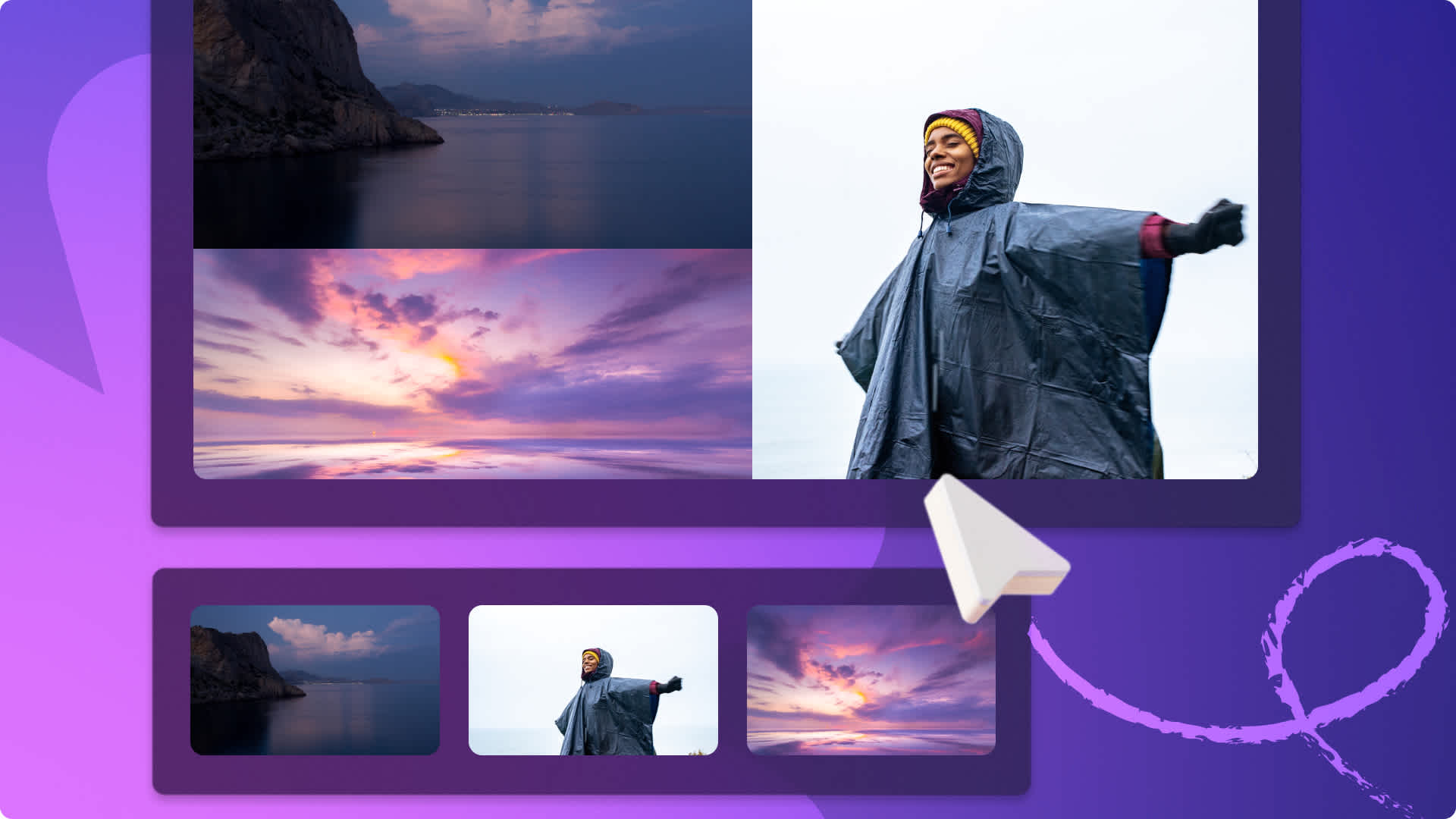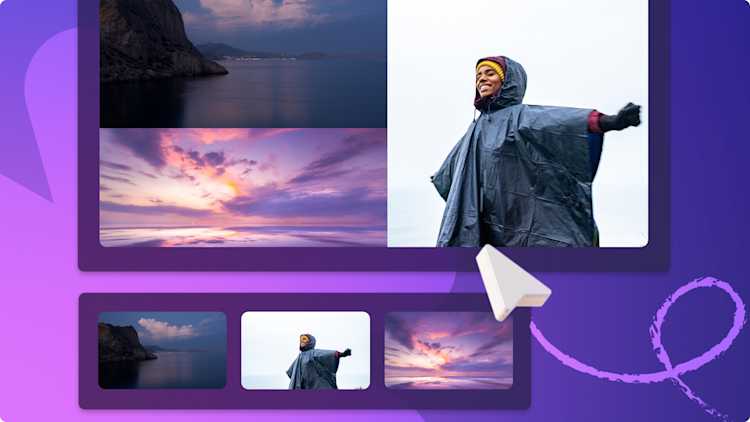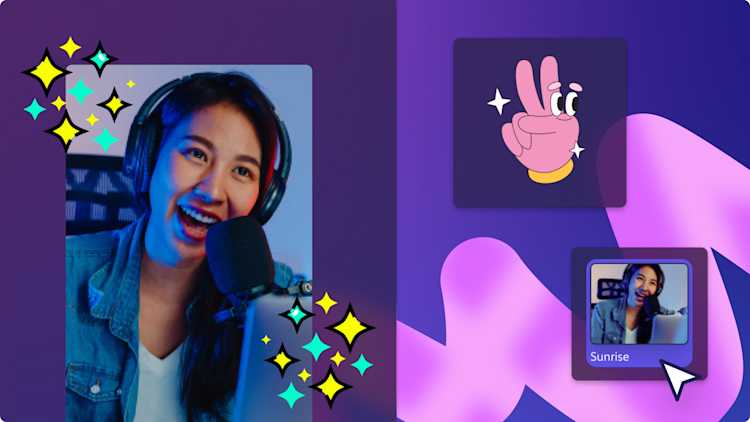Dikkat!Bu içerik, kişisel bir Clipchamp hesabına sahip olan kişiler için geçerlidir.İş hesaplarına yönelik Clipchamp hakkında bilgi almak istiyorsanız bu bağlantıya göz atabilirsiniz.
Bu sayfada


Normal bir videoyu, sosyal medya için GIF’e mi dönüştürmek istiyorsunuz?Videoyu GIF’e dönüştürüme aracıyla normal video klipleri, sadece saniyeler içinde kısa döngülere dönüştürün, düzenleyin ve özelleştirin.
Tek yapmanız gereken, videonuzu 15 saniyelik bir klip haline getirecek şekilde kırpmak ve ücretsiz olarak GIF biçiminde dışarı aktarmak.Hatta GIF’inizi doğrudan YouTube ve Instagram gibi sosyal medya platformlarında da paylaşabilirsiniz.Clipchamp’in ücretsiz videoyu GIF’e dönüştürme aracıyla videolarınızı çevrimiçi olarak nasıl GIF’e dönüştüreceğinizi öğrenmek için okumaya devam edin.
MP4’ü GIF’e dönüştürme
1. Adım Videoları içeri aktarın veya içerik kitaplığını kullanın
GIF’e dönüştürmek istediğiniz kişisel bir videonuz varsa medya varlığınızı medya kitaplığı için içeri aktarın.Bunu yapmak için medyayı içeri aktar düğmesine tıklayın ve bilgisayarınızdaki videoyu yükleyin ya da bir dosya hizmet sağlayıcısına bağlanın.
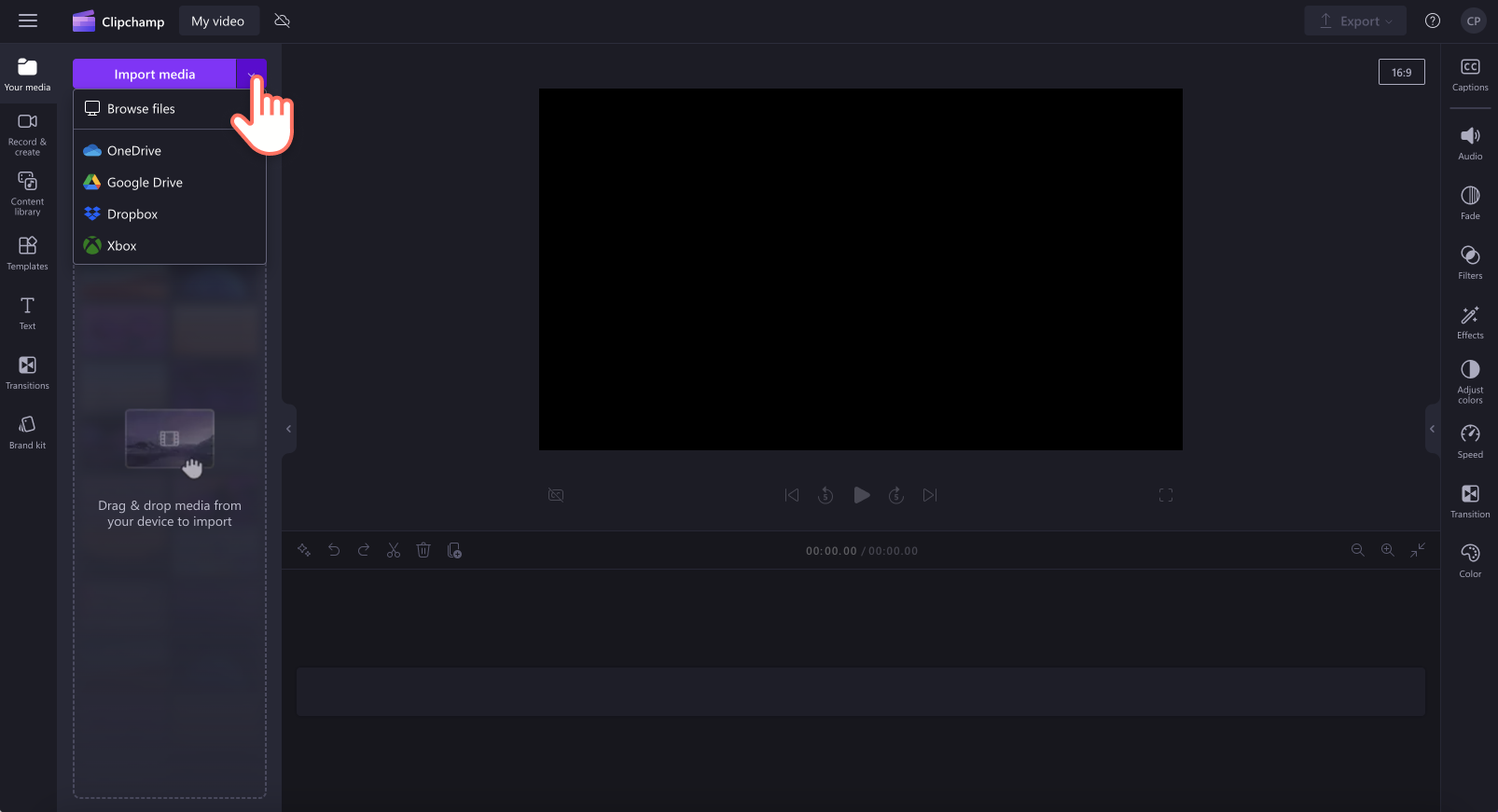

Bunun yerine telifsiz stok medya kullanmak isterseniz kullanıma hazır binlerce video veya GIPHY GIF’lerini bulmak için içerik kitaplığına gidebilirsiniz. Araç çubuğundaki içerik kitaplığı sekmesine tıkladıktan sonra görseller açılan liste okundan videoları ya da GIPHY’yi seçin. Aradığınız şeyi bulmak için ekranı kaydırın veya arama çubuğuna istediğiniz şeyi yazın.
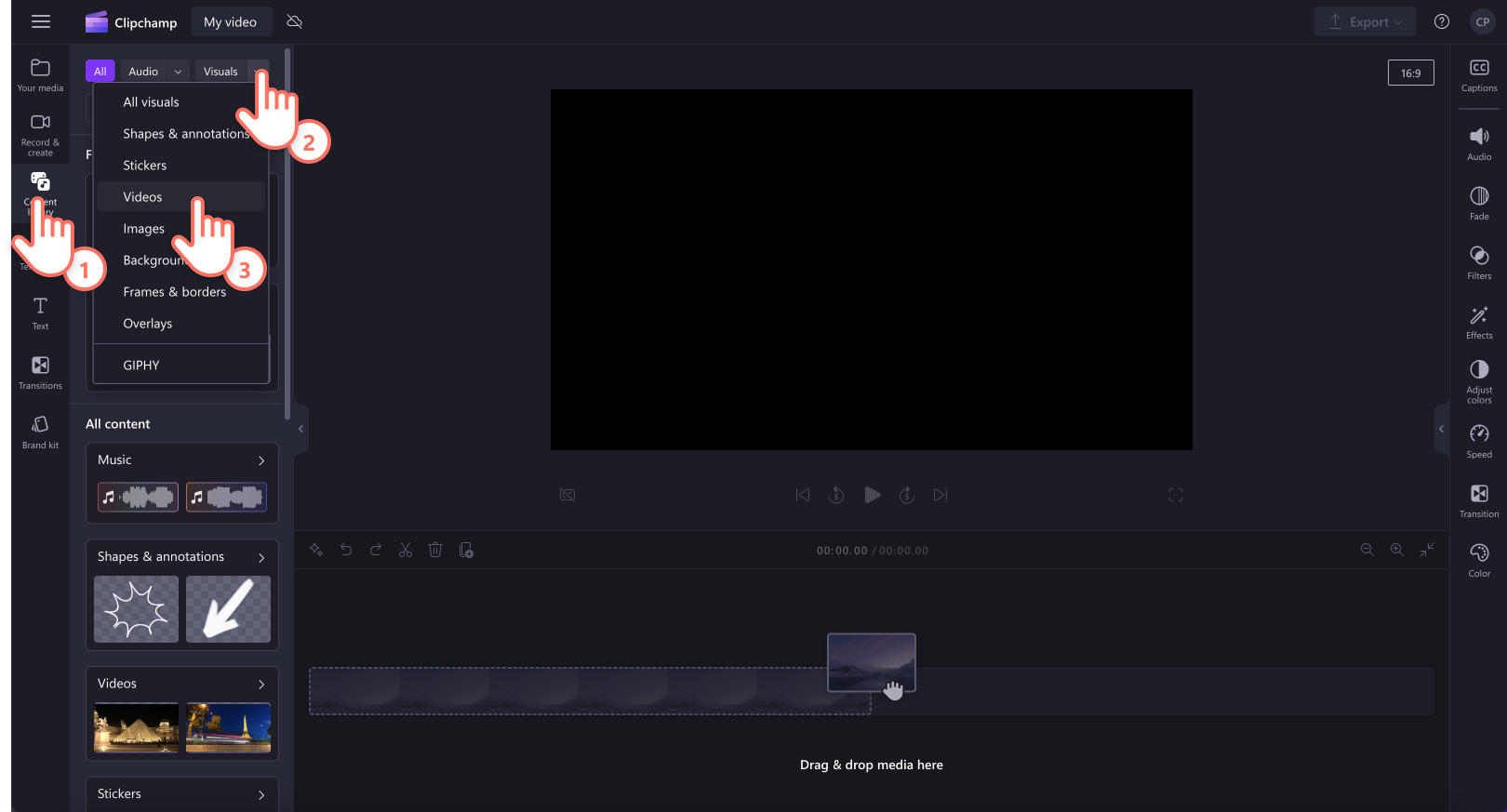

Varlığı, medyanız sekmesinden düzenleme zaman çizelgesine sürükleyip bırakın.
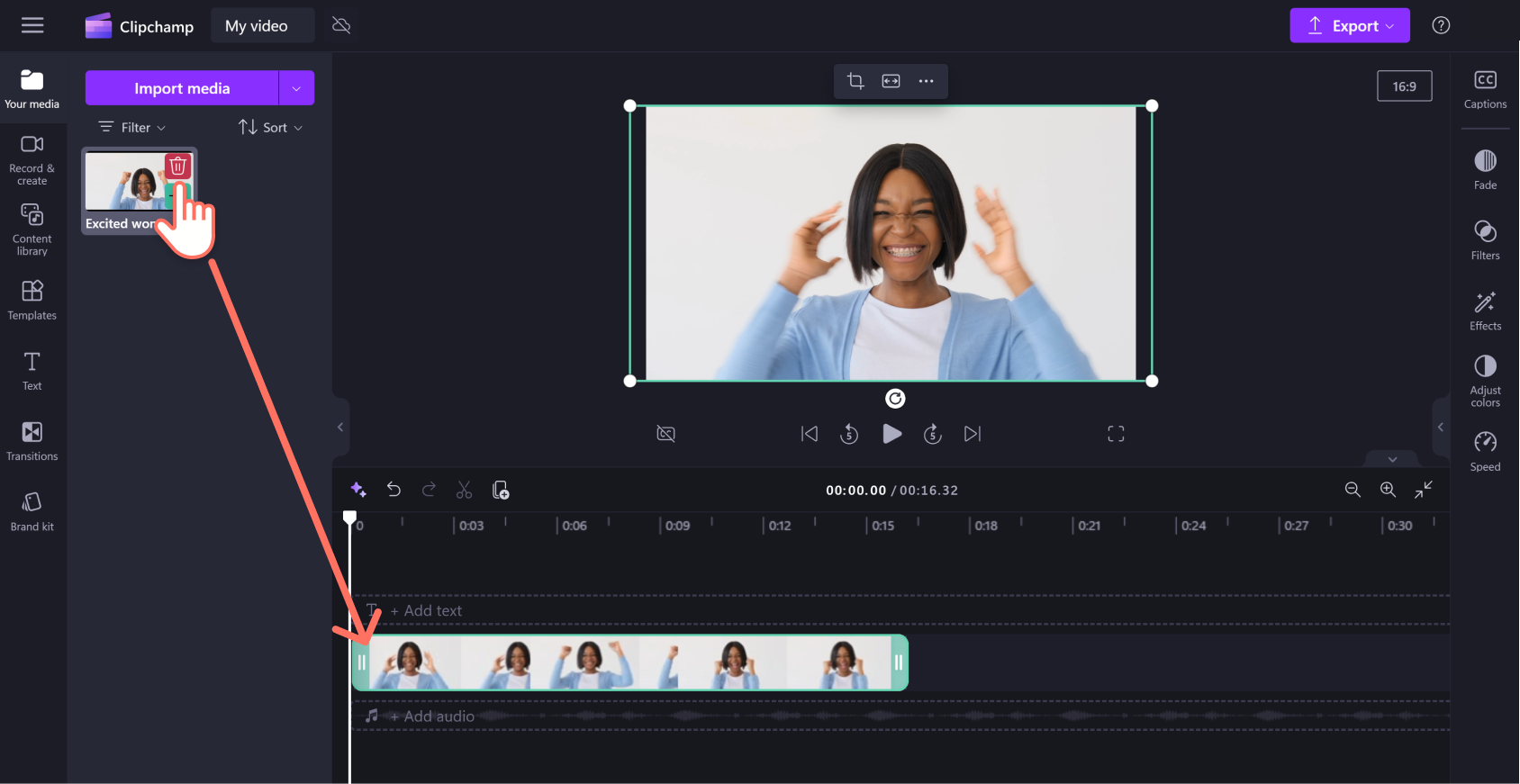

Videonuzu belirli bir sosyal medya platformu için hazırlıyorsanız videonuzun en boy oranını, en boy oranı ön ayarlarını kullanarak düzenleyin. Ekranın sağ üst köşesindeki 16:9 düğmesine tıklayın ve 16:9, 9:16, 1:1, 4:5, 2:3 ve 21:9 gibi, sosyal medyaya uygun en boy oranlarından birini seçin.
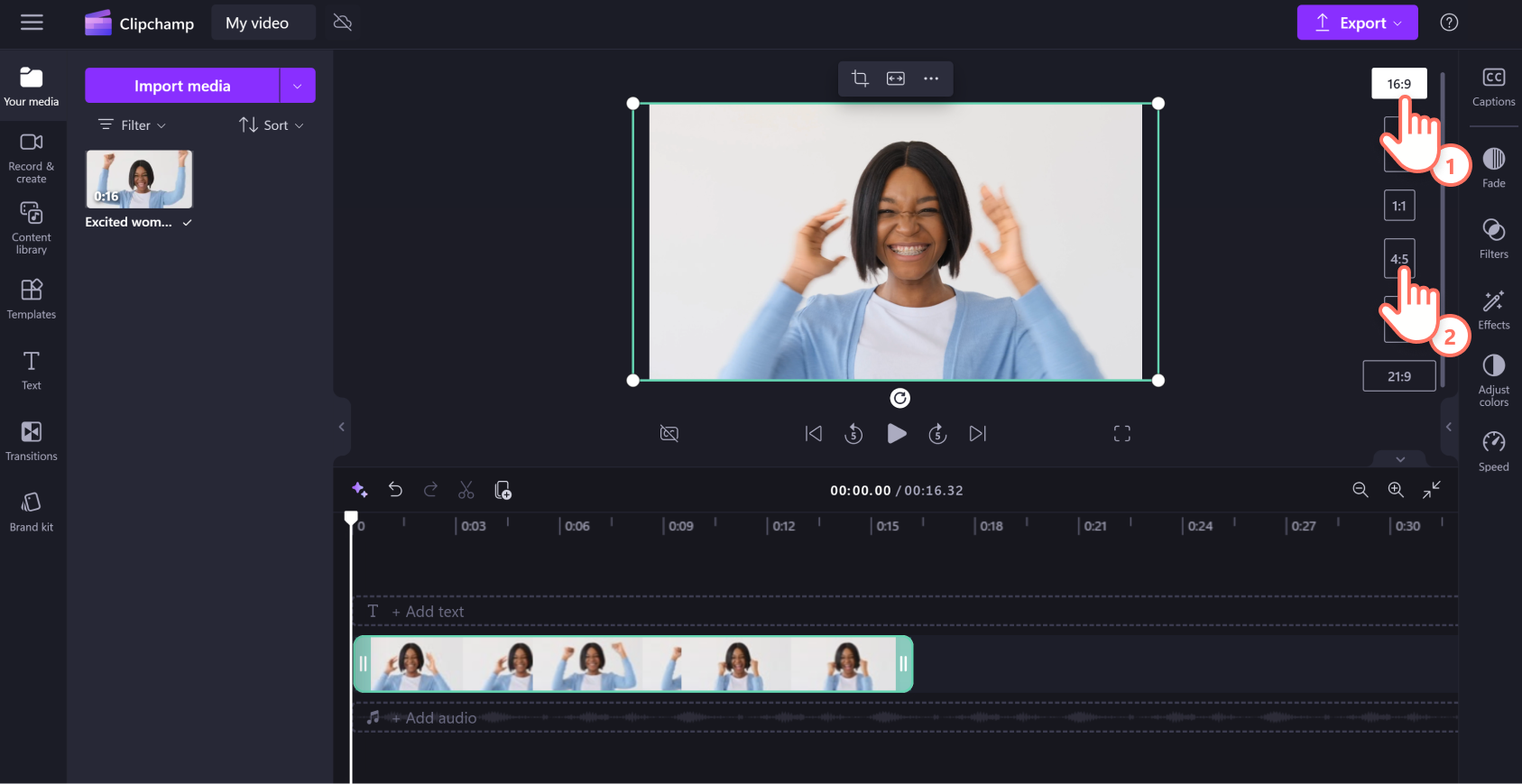

2. AdımVideonuzu 15 saniye olacak şekilde kırpın
Videonuzu GIF olarak dışarı aktarabilmeniz için video klibinizin 15 saniye ve altında olması gerekir. Videonuzun süresi 15 saniyenin üzerindeyse video kırpma aracını kullanarak klibinizi kırpabilirsiniz. Videonun üzerine tıklayarak yeşil renkle vurgulanmasını sağlayın ve yeşil tutamaçları sola doğru sürükleyerek süresini kısaltın.Gerekenden fazla kısaltırsanız yeşil tutamaçları yeniden sağa doğru sürüklemeniz yeterlidir.
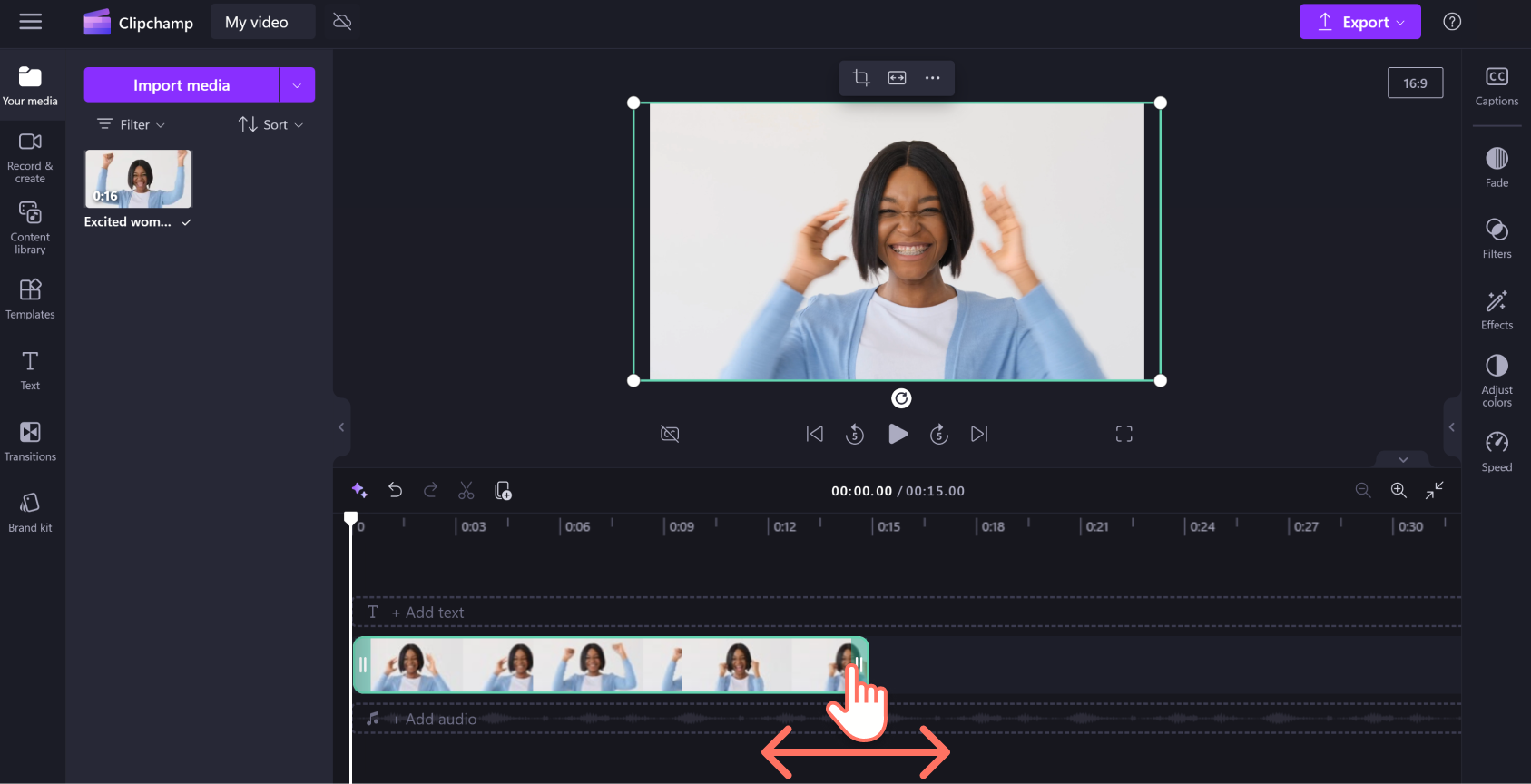

3. Adım Videonuzun önizlemesini görüntüleyin ve videoyu GIF olarak kaydedin
Videonuzu dışarı aktarmadan önce önizlemesini görüntüleyerek GIF kalitesini kontrol edebilirsiniz.GIF videonuzu izlemek için oynat düğmesine tıklayın.GIF hoşunuza gittiyse ekranın sağ üst köşesinde yer alan dışarı aktar düğmesine tıklayabilirsiniz.Videonuzu bir GIF veya döngü olarak dışarı aktarmak için GIF dışarı aktarma seçeneğini tercih edin.
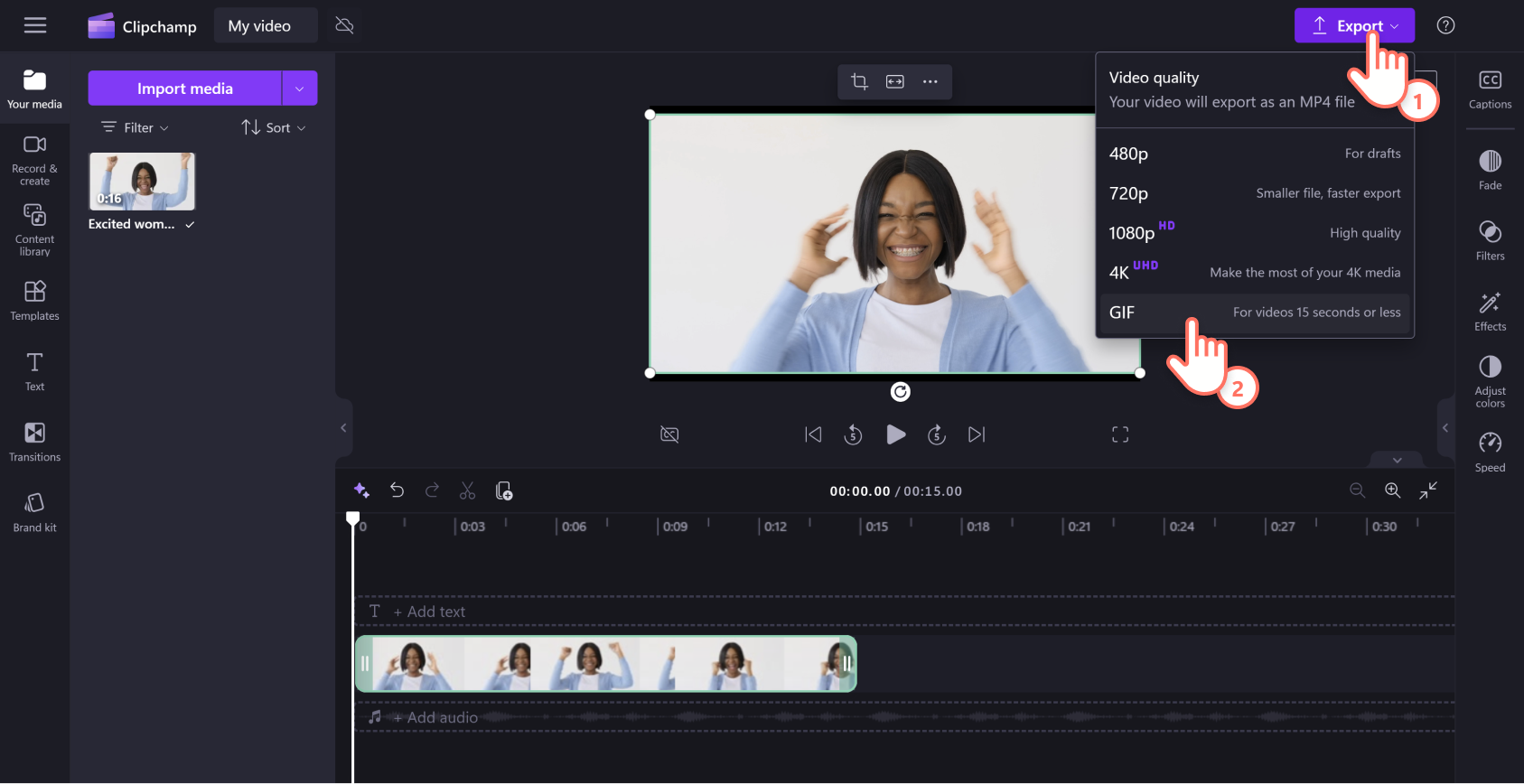

Daha fazla yardıma mı ihtiyacınız var? Videoları GIF’e dönüştürme konulu YouTube öğretici videomuza göz atın.
YouTube videolarını GIF’lere dönüştürme
YouTube videolarınızı GIF’lere dönüştürmek için YouTube videonuzu indirmeniz gerekir. Clipchamp ile uyumlu olması için video dosyalarının MP4, MOV, WEBM, AVI, DIVX, FLV, 3GP, WMV, VOB, DCM ve MKV biçiminde olduğundan emin olun.
YouTube videolarını GIF’lere dönüştürmek için yukarıda yer alan, videoyu GIF’e dönüştürme adımlarını izleyin.
YouTube videonuzu medyanız sekmesine yükleyin
Videonuzu zaman çizelgesine sürükleyip bırakın
Videoyu 15 saniye ve altında olacak şekilde kırpın
Videonuzu GIF olarak dışarı aktarın
GIF’inizi düzenleyin ve güzelleştirin
Farklı GIF’leri birleştirin
Birden fazla GIF’i birleştirmek istiyorsanız hızlı geçişleri kullanarak videolarınızı birleştirin. Sadece GIF’in toplam süresinin 15 saniyenin altında olması gerektiğini unutmayın.
GIF’leri hızlandırın veya yavaşlatın
Videonuzun temposunu değiştirmek kolaydır. Bu özellik, videonuz 15 saniyeden uzun olduğu halde görüntünün tamamını GIF’e dönüştürmek istediğiniz durumlar için oldukça kullanışlıdır.Kare hızını artırarak görüntüleri kesme zorunluluğundan kurtulursunuz.
GIF’lere metin ekleyin
Videonuza animasyonlu metin ekleyerek GIF’inizi bir meme dönüştürün. Araç çubuğundaki metin sekmesine tıkladıktan sonra mem başlığını seçip sürükleyerek zaman çizelgesine bırakın ve yazmaya başlayın.
GIF’lere filigran ekleyin
Videonuzu, tamamının üzerine bir filigran yerleştirerek kendi kanalınızın adı, sosyal medya isminiz veya işletmenizin ismi ile damgalayın. Araç çubuğundan marka setini seçin ve marka varlıklarınızı sürükleyip bırakın.Ardından markalamanızı GIF üstünde dilediğiniz şekilde yeniden boyutlandırabilir ve konumlandırabilirsiniz.
Sık sorulan sorular
GIF’ler için kare hızı nedir?
GIF’ler için standart kare hızı saniyede 15-24 kare arasındadır. Düşük kare hızları basit ve yavaş çekim görseller için uygunken akıcı ve hızlı tempolu görseller için yüksek kare hızları uygundur.Lütfen daha yüksek kare hızlarının toplam dosya boyutunuzu artıracağını göz önünde bulundurun. Sosyal medyaya GIF yüklüyorsanız her platformun farklı dosya boyutu kapasitelerine sahip olduğunu unutmayın.
Videoma GIPHY GIF’leri ekleyebilir miyim?
Clipchamp’teki GIPHY tümleştirmesini kullanarak videolara GIF’ler ekleyebilirsiniz.Videonuza GIPHY GIF’leri ekleme için içerik kitaplığı sekmesine, ardından stok video seçeneğindeki GIPHY kategorisine tıklayın.
Clipchamp GIF’lerinde filigran var mı?
Hayır. Tüm GIPHY GIF’leri ve çıkartmaları tüm Clipchamp aboneleri tarafından kullanılabilirdir ve filigran içermez.
GIF’imi nerede paylaşabilirim?
GIF’inizi nerede paylaşacağından emin olmayanlar için, dışarı aktarma tümleştirmelerimizle paylaşmayı kolaylaştırdık.Clipchamp’te GIF’lerinizi kaydettikten sonra doğrudan YouTube, LinkedIn, Google Drive veya OneDrive’da kolayca paylaşabilirsiniz.
GIF ekleyerek videolarınıza hayat vermenin ve kişilik katmanın diğer yollarını keşfedin ya da bir web kamerası kullanarak kendi GIF’inizin yıldızı olun.
Clipchamp’i kullanmaya başlayın veya Clipchamp Windows uygulamasını indirin.